Soluções fantásticas sobre como adicionar marcas d'água no Bluebeam
Com toda a mídia que podemos acessar on-line, a propriedade intelectual é um assunto crucial com o qual precisamos lidar. Porque, verdade seja dita, ninguém gosta de ver suas obras roubadas! Felizmente, uma das maneiras possíveis de evitar o roubo de mídia é anexar uma marca d'água aos seus arquivos. Com isso, seu público saberia quem é o dono da imagem e também faria com que seus arquivos parecessem mais profissionais.
Para cortar todo o suspense, continue neste post que irá orientá-lo sobre como adicionar marcas d'água em seus arquivos de imagem com o Bluebeam adicionar marca d'água aplicativo. Uma coisa é garantida, você nunca mais vai querer fazer upload de seus arquivos sem marcas d'água.
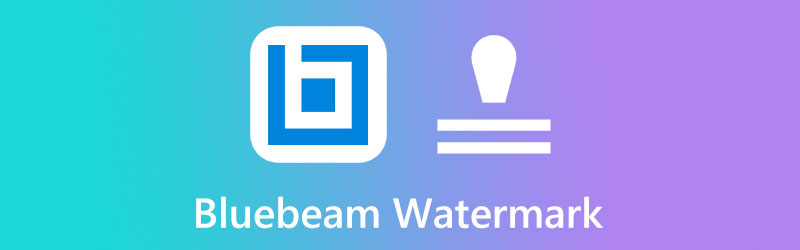
CONTEÚDO DA PÁGINA
Parte 1. Como adicionar marca d'água no Bluebeam
O Bluebeam Revu é um aplicativo de software comumente usado nas indústrias de construção, arquitetura e manufatura. Esta ferramenta funciona como um plug-in para o AutoCAD, onde você pode levar seus projetos de planta para o próximo nível. Além disso, permite anotar, marcar e selecionar arquivos PDF. Esta é a razão de ser uma das melhores escolhas para trabalhos técnicos. Além disso, Bluebeam Revu faz maravilhas quando você deseja colocar uma marca d'água em seu trabalho porque vem com carimbos pré-carregados. Então, sem mais delongas, siga o guia simples que fizemos abaixo sobre como inserir marca d'água no Bluebeam.
Passo 1: Vá para o Ferramenta seção na parte superior da tela. Depois, selecione o Carimbo até que você possa acessar os ícones pré-carregados como Rascunho, Liberado, Aprovado texto, e assim por diante. No entanto, se você deseja colocar seu logotipo, role as seleções e clique em Criar Carimbo.
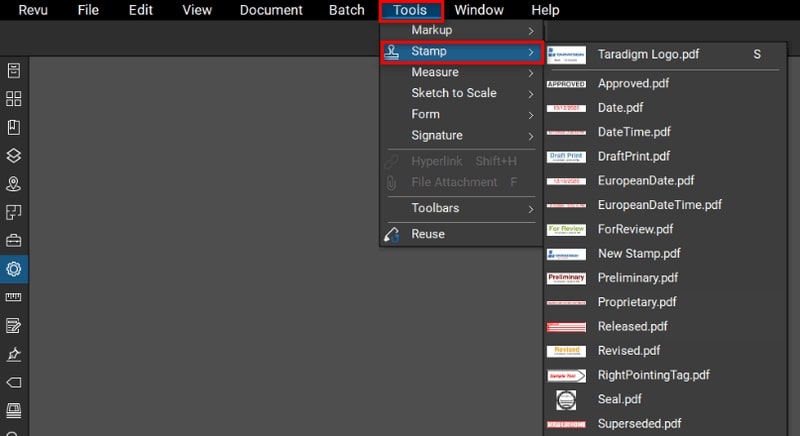
Passo 2: Quando a caixa de diálogo aparecer, preencha os requisitos preliminares necessários, como nome, largura, altura e opacidade do carimbo que você está prestes a renderizar. Em seguida, acerte o Está bem botão para prosseguir para a próxima janela.
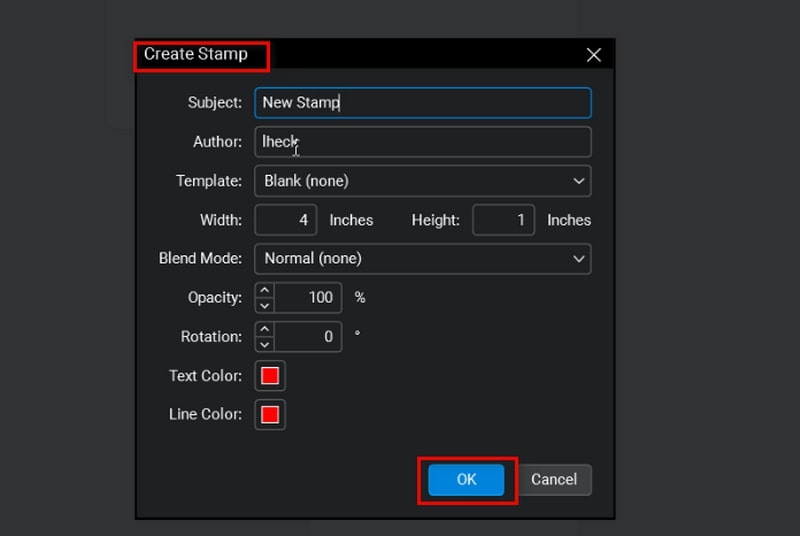
Etapa 3: Para importar a marca d'água, clique em Ferramentas > Marcação > Imagem > Do arquivo. Quando a pasta do seu computador aparecer, selecione a imagem de destino. A partir daí, edite sua marca d'água de acordo com suas preferências, adicionando texto e outros detalhes.
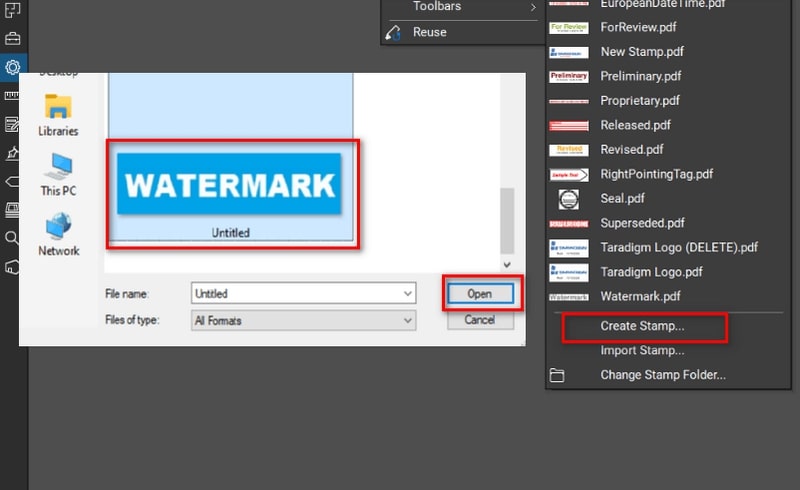
Passo 4: Por fim, para salvar seu carimbo, desça o Arquivo guia e clique Salve . Agora, sua marca d'água é adicionada à lista de seleções e aparecerá no Carimbo lista. Selecione o carimbo e agora ele deve aparecer no seu arquivo PDF.
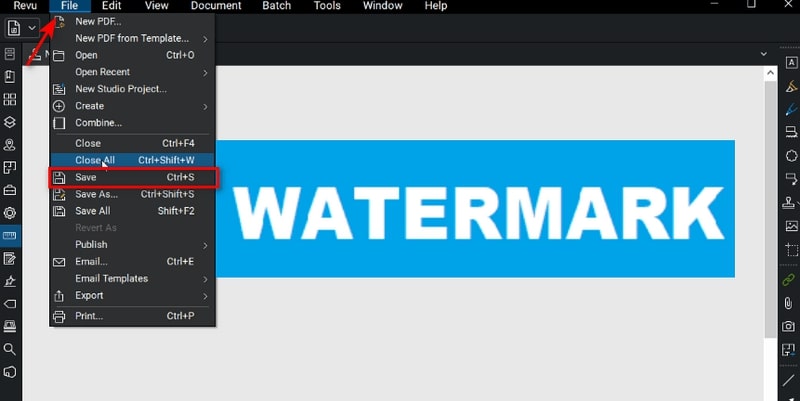
Parte 2. Você pode remover a marca d'água no Bluebeam
Assim como colocar uma marca d'água no Bluebeam é fácil, remover sua marca d'água também não deve causar dor ao usar o programa. Suponha que você adicione marca d'água no Bluebeam e deseje alterá-la ou excluí-la. Bem, aqui estão os passos práticos que você pode seguir.
Passo 1: No lado esquerdo do painel, clique no botão Propriedades ícone para acessar o Propriedades do carimbo painel.
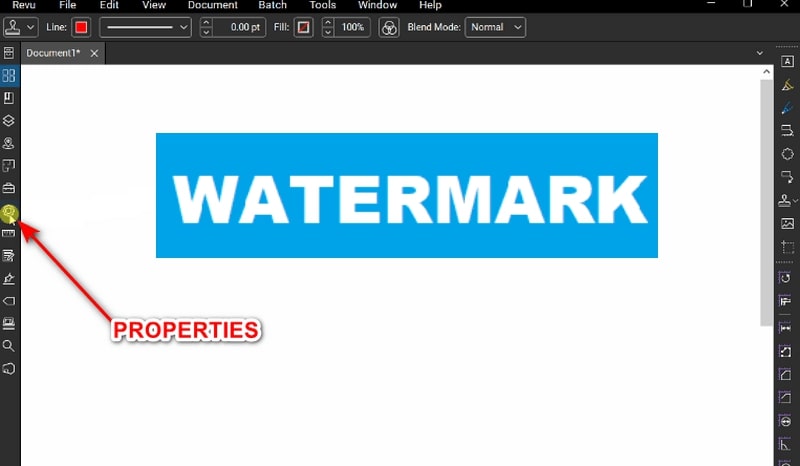
Passo 2: Em seguida, role para baixo no painel até chegar ao Seleção de Selos caixa e selecione o nome do carimbo que você adicionou anteriormente.
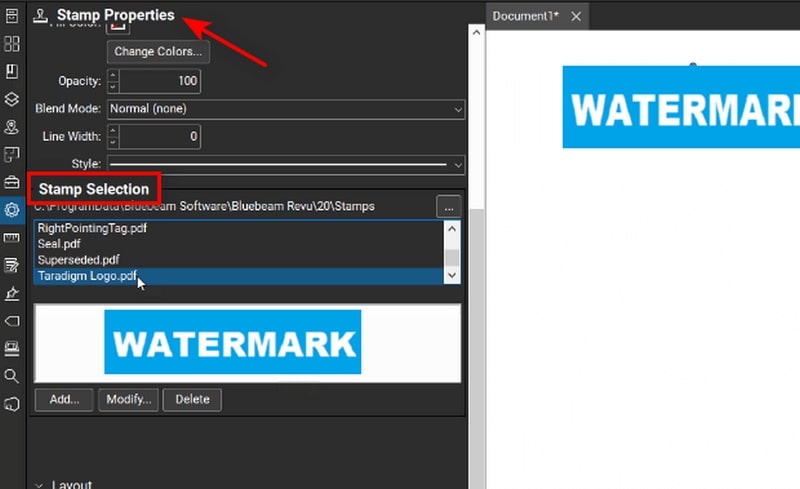
Etapa 3: Finalmente, acerte o Excluir botão. Depois disso, você deverá ver o carimbo removido do seu arquivo.
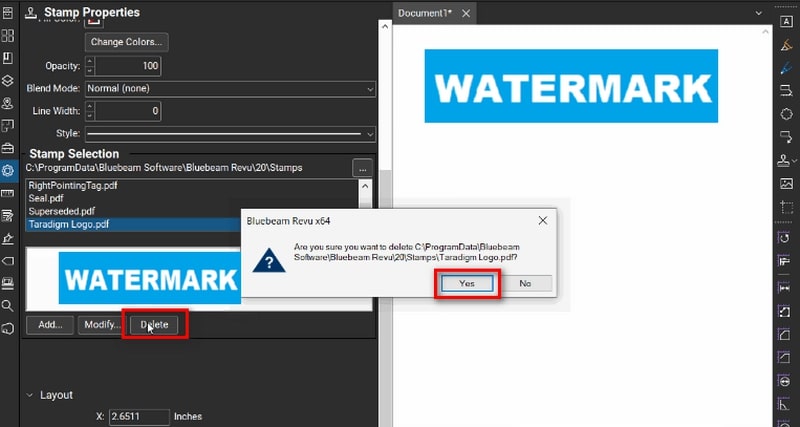
Bônus: Melhor removedor de marca d'água de imagem on-line
Lembre-se de que, se seus arquivos já estiverem impressos com marcas d'água antes de carregá-los no software Bluebeam, nenhuma ferramenta integrada poderá apagá-los. É por isso que aqui está outra melhor solução que podemos oferecer a você. Equipado com o poder da tecnologia AI, Removedor de marca d'água grátis Vidmore Online é a sua solução completa para desfazer marcas d'água em suas fotos. Este aplicativo baseado na web oferece várias seleções de ferramentas para apagar carimbos de data indesejados e incômodos, logotipos, adesivos e similares rapidamente e sem deixar vestígios.
Além disso, o Vidmore Free Watermark Remover Online faz o trabalho com várias marcas d'água em uma única foto. Além disso, a qualidade do seu arquivo permanece inalterada apesar de ter feito o processo online. Mas, acima de tudo, muitos usuários de todas as idades preferem essa ferramenta, pois ela requer zero ou mínima proficiência em computador para manejá-la. Portanto, se você deseja os resultados quase perfeitos deste programa, leia o guia detalhado abaixo e siga em frente.
Passo 1: Carregar a Imagem
Primeiro, acesse o site Vidmore Free Watermark Remover Online em seu mecanismo de pesquisa mais conveniente. Ao chegar à página principal, clique no botão Carregar imagem no centro. Depois, escolha seu arquivo de imagem no diretório de pastas do seu computador e clique em Abrir. Caso contrário, você pode usar a função de arrastar e soltar para um processo de upload mais rápido.
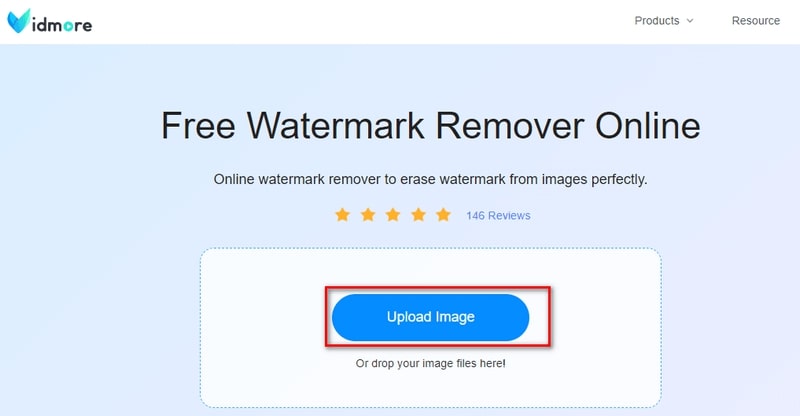
Etapa 2: remover marcas d'água com ferramentas
Depois que o arquivo de imagem é carregado na tela, você pode ver algumas ferramentas que pode usar para remover marcas d'água na parte superior da tela. Dependendo do seu gosto, você pode utilizar as ferramentas Polígono, Laço e Pincel. Você deve ver um destaque vermelho cobrindo os objetos que deseja remover enquanto arrasta o mouse. Se você arrastou o objeto errado, selecione o Desfazer ícone.
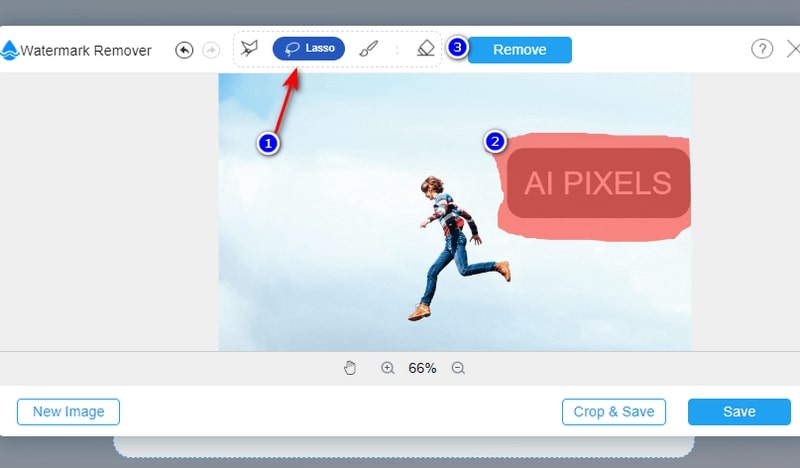
Etapa 3: remover marca d'água
Quando estiver pronto, selecione o Retirar botão para a ferramenta processar sua imagem. O processo pode levar algum tempo, dependendo dos objetos que você está apagando e da força da sua conexão com a internet.
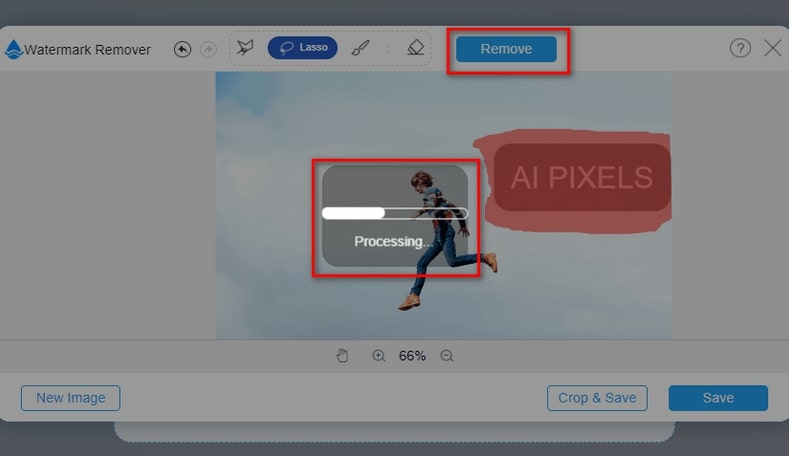
Etapa 4: baixar o resultado da imagem
Se estiver satisfeito com o resultado, você pode clicar no Salve botão para localizar sua nova imagem em seu computador. Se ainda houver objetos que você deseja remover, use a ferramenta “Pincel” e ajuste o tamanho para precisão.
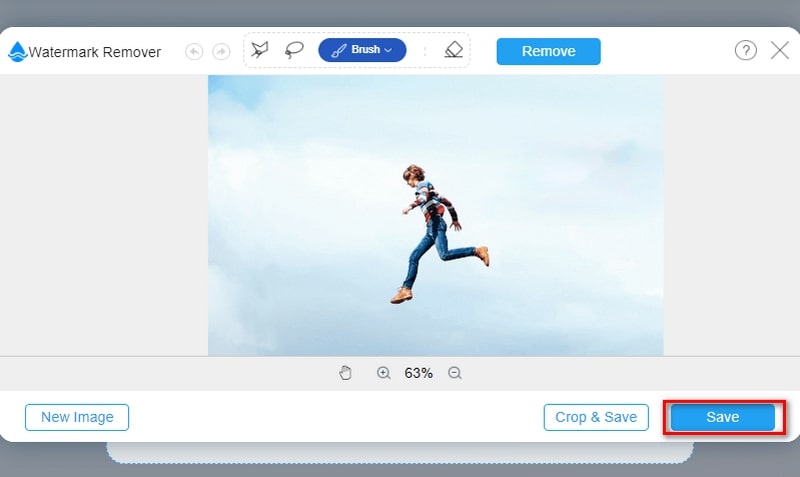
Parte 3. Perguntas Frequentes
Tenho que pagar para usar o editor de marca d'água Bluebeam?
Sim. Após o teste gratuito de 30 dias, o Bluebeam oferece três planos de preços que atendem a vários usuários com diferentes propósitos de uso do programa. Ele vem com um plano básico para $240, um plano principal para $300 e um plano completo para $400
Quantos dispositivos posso usar para minha assinatura do Bluebeam Revu?
Quer você tenha o software Bluebeam Revu para o seu PC ou o software em nuvem, você pode usá-lo em no máximo cinco dispositivos.
Posso fazer minha assinatura digital usando o Bluebeam Revu?
Definitivamente sim! Além de esta ferramenta permitir que você adicione marcas d'água às suas fotos, uma das marcas registradas do Bluebeam Revu é sua capacidade de renderizar a assinatura eletrônica de duas maneiras. Você pode usar a ferramenta de transparência para manipular assinaturas no papel para que pareçam renderizadas digitalmente. Além disso, você pode clicar Documento > Assinatura > Assinar documento no programa e crie manualmente sua assinatura usando o mouse.
Conclusão
E isso encerra nosso passo a passo relacionado a Bluebeam adicionar marca d'água. Há ocasiões em que é necessário anexar uma marca d'água e outras em que você deve removê-la. Mas com o software que fornecemos acima, você deve executar ambos sem problemas.



